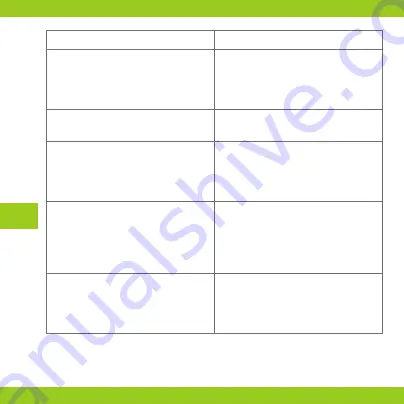
NL
Vragen
Antwoord
Waarom kan er geen apparaat worden
toegevoegd terwijl het netwerk koppelt?
Zorg ervoor dat de telefoon en de camera
verbonden zijn met de 2.4 GHz router en dat
het juiste Wi-Fi-wachtwoord is ingevoerd.
Wat moet ik doen als het apparaat na de
scan nog steeds niet kan toevoegen?
Reset of schakel de camera uit en probeer
het opnieuw.
Waarom kan het apparaat geen preview
weergeven?
Controleer het Wi-Fi-signaal. U kunt de
camera dicht bij de router plaatsen. Als dit
niet helpt, reset u het apparaat en probeert
u het opnieuw.
Waarom staat het apparaat nog steeds in
de lijst na het resetten van het apparaat?
De optie "Device Reset" stelt alleen de
netwerkconfiguratie van de camera terug
en kan de configuratie in de toepassing niet
wijzigen. U moet inloggen op de app om de
camera van de lijst te verwijderen.
Hoe sluit ik mijn camera aan op een andere
router?
Log eerst in op de applicatie om het
apparaat te verwijderen en te resetten, en
herconfigureer het apparaat vervolgens via
de applicatie.
Summary of Contents for Camspot 3.7
Page 4: ...1 2 5 7 6 8 4 3 1 2 ...
Page 5: ...3 4 ...
Page 6: ...5 6 ...
Page 7: ...7 ...
Page 68: ...www overmax eu ...
















































